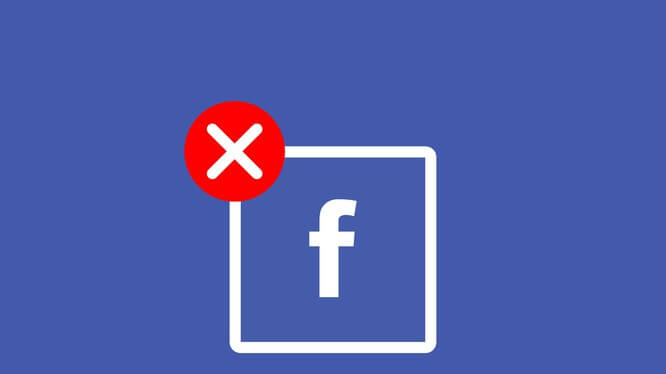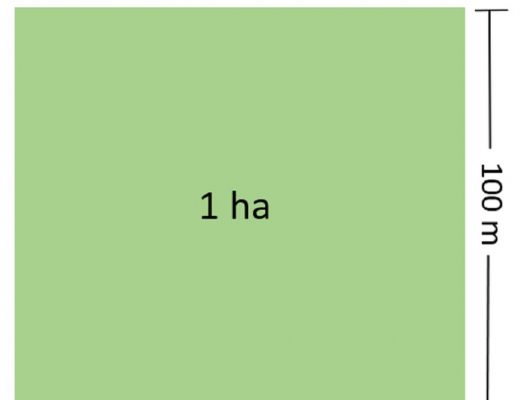Cách xóa tài khoản facebook vĩnh viễn nhằm mục đích loại bỏ tài khoản không dùng đến. Vậy cách xóa trên máy tính, điện thoại có thao tác giống nhau không? Bài viết này theuaassociation.com sẽ hướng dẫn bạn cách xóa tài khoản facebook vĩnh viễn một cách đơn giản nhất.
I. Điều gì nếu xóa tài khoản facebook vĩnh viễn
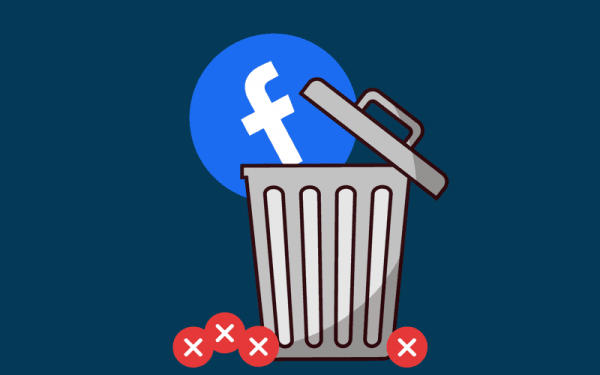
- Bạn sẽ không thể kích hoạt lại tài khoản của mình
- Các hồ sơ, ảnh, bài đăng, video và tất cả nội dung khác mà bạn thêm vào sẽ bị xóa vĩnh viễn. Bạn sẽ không thể lấy lại bất kỳ thứ gì bạn đã thêm.
- Bạn sẽ không thể sử dụng Facebook Messenger nữa.
- Bạn sẽ không thể sử dụng đăng nhập Facebook cho các ứng dụng khác mà bạn đăng ký bằng tài khoản Facebook của mình, chẳng hạn như Spotify hoặc Pinterest. Bạn có thể cần liên hệ với các ứng dụng và trang web này để khôi phục các tài khoản này.
- Sau khi bạn xóa tài khoản của mình, một số thông tin, chẳng hạn như tin nhắn bạn gửi cho bạn bè, có thể vẫn hiển thị với họ. Một bản sao của các tin nhắn bạn gửi được lưu trữ trong hộp thư của bạn bè bạn. N
- ếu bạn đăng nhập vào Oculus bằng tài khoản Facebook, thông tin về Oculus cũng sẽ bị xóa khi bạn xóa tài khoản Facebook của mình. Thông tin này bao gồm thành tích và mua hàng trong ứng dụng. Bạn không thể trả lại bất kỳ ứng dụng nào nữa và sẽ mất mọi khoản tín dụng hiện có trên cửa hàng.
- Các trang chỉ do bạn kiểm soát cũng sẽ bị xóa. Nếu bạn không muốn xóa Trang của mình, bạn có thể cấp cho người khác toàn quyền kiểm soát Trang của mình. Sau đó, bạn có thể xóa tài khoản của mình mà không cần xóa Trang của mình.
II. Cách xóa tài khoản facebook trên điện thoại
Hướng dẫn xóa tài khoản facebook trên điện thoại
1. Xóa tài khoản Facebook trên điện thoại Android
- Bước 1: Trong giao diện chính của Facebook, các bạn bấm vào biểu tượng góc trên cùng bên phải => Các bạn chọn Cài đặt tài khoản
- Bước 2: Trong giao diện Cài đặt tài khoản => chọn Bảo mật => Trong giao diện bảo mật, các bạn bấm Vô hiệu hóa tài khoản => Các bạn chọn lý do Vô hiệu hóa tài khoản, sau đó bấm Vô hiệu hóa để xóa tài khoản Facebook.
2. Cách xóa tài khoản facebook trên điện thoại Iphone
- Bước 1: Tại giao diện chính của ứng dụng Facebook, các bạn bấm vào biểu tượng 3 dấu gạch ngang góc dưới cùng bên phải ứng dụng và chọn Settings (Cài đặt)
- Bước 2: Một hộp thoại hiện lên, các bạn tiếp tục nhấn vào Account Settings (Cài đặt tài khoản) và chọn General (Chung)
- Bước 3: Tiếp theo các bạn nhấn vào mục Manage Account (Quản lý tài khoản) và chọn Deactivate (Vô hiệu hóa)
- Bước 4: Lựa chọn lý do muốn xóa tài khoản Facebook và nhấn vào Deactivate (Vô hiệu hóa) ở cuối trang.
3. Xóa tài khoản facebook trên điện thoại Windows Phone
- Bước 1: Trong giao diện chính của Facebook, bấm vào góc màn hình bên phải, bấm Cài đặt => Bấm Cài đặt quyền riêng tư => bấm chọn Sercurity
- Bước 2: Bấm vào Deactivate account => Nhập mật khẩu để tiếp tục => bấm Vô hiệu hóa
III. Cách xóa tài khoản facebook vĩnh viễn trên máy tính
Hướng dẫn xóa tài khoản facebook trên máy tính
Cách xóa nickname Facebook vĩnh viễn không xóa Facebook của bạn ngay lập tức mà là xóa Facebook tạm thời trong vòng 30 ngày. Trong 30 ngày này, nếu bạn đăng nhập lại, quá trình xóa Facebook sẽ bị gián đoạn và nickname facebook của bạn sẽ được mở lại.
Sau 30 ngày, tài khoản Facebook của bạn sẽ bị xóa, mọi thông tin liên quan đến Facebook của bạn sẽ không còn nữa và bạn sẽ không thể khôi phục lại được. Vì vậy, trước khi quyết định xóa Facebook vĩnh viễn, bạn cần suy nghĩ kỹ và làm theo các bước sau:
- Bước 1: Đầu tiên bạn chọn vào tam giác ở góc trên bên phải => Chọn Cài đặt & quyền riêng tư.
- Bước 2: Chọn Cài đặt
- Bước 3: Tại đây bạn chọn vào Thông tin của bạn trên Facebook ở mục Cài đặt bên trái => Chọn Xem ở Vô hiệu hóa và xóa.
- Bước 4: Bạn chọn Xóa vĩnh viễn tài khoản => Chọn Tiếp tục xóa tài khoản.
- Bước 5: Chọn Xóa tài khoản
- Bước 6: Bạn nhập mật khẩu Facebook để xác nhận đây là tài khoản của bạn => Chọn Tiếp tục.
- Bước 7: Cuối cùng bạn chọn Xóa tài khoản để xác nhận xóa tài khoản vĩnh viễn.
IV. Một số lưu ý khi tiến hành xóa tài khoản facebook vĩnh viễn
- Nếu trong vòng 14 ngày kể từ ngày bạn xóa vĩnh viễn tài khoản Facebook, bạn đăng nhập hoặc thực hiện bất kỳ hành động nào khác liên quan đến tài khoản Facebook của mình, tài khoản tạm thời bị khóa sẽ được khôi phục trở lại.
- Để tránh vô tình sử dụng Facebook, bạn nên đăng xuất khỏi tài khoản Facebook của mình trên các thiết bị di động như điện thoại thông minh và máy tính bảng. Ngoài ra, bạn nên xóa các dữ liệu đã được trình duyệt web lưu trữ (bộ nhớ đệm, mật khẩu …) để tránh vô tình đăng nhập vào Facebook.
V. Hủy quá trình xóa tài khoản được không?
Nếu quá trình xóa bắt đầu cách đây chưa đầy 30 ngày, bạn có thể hủy quá trình xóa tài khoản. Sau 30 ngày, tài khoản và tất cả thông tin của bạn sẽ bị xóa vĩnh viễn. Bạn sẽ không thể lấy thông tin của mình.
Có thể mất đến 90 ngày kể từ ngày bắt đầu quá trình xóa để xóa tất cả nội dung bạn xuất bản. Khi chúng tôi xóa thông tin này, những người khác trên Facebook sẽ không thể truy cập được.
Sau 90 ngày, bản sao thông tin của bạn có thể vẫn còn trong bộ nhớ dự phòng để khôi phục trong trường hợp xảy ra thảm họa, lỗi phần mềm hoặc các sự kiện mất dữ liệu khác. Chúng tôi cũng có thể giữ lại thông tin của bạn trong trường hợp có vấn đề pháp lý, vi phạm Điều khoản hoặc tránh phá hoại. Tìm hiểu thêm về chính sách dữ liệu của chúng tôi.
Cách hủy quá trình xóa tài khoản:
- Bước 1: Đăng nhập tài khoản Facebook của bạn trong vòng 30 ngày kể từ khi xóa tài khoản.
- Bước 2: Nhấn vào Hủy xóa.
Với Facebook việc thao tác xóa tài khoản được thực hiện một cách đơn giản tuy nhiên một số dữ liệu bao gồm có tin nhắn nhóm hoặc chat sẽ được giữ mãi mãi bởi chính sách riêng của facebook. Hy vọng với những thông tin mà chúng tôi chia sẻ ở trên đã giúp bạn biết cách xóa tài khoản facebook vĩnh viễn trên điện thoại, máy tính.